こんな方にもおすすめな記事です
また保存しているマクロや、設定がアプデにより消えてしまう可能性があります
アプデを行う際は、バックアップを取ってから行いましょう
≫ReaSnowS1設定のバックアップ方法
アプデ方法 youtube
Reasnows1本体とアプリの最新バージョンは?
ReaSnowS1本体のバージョンには正規版とベータ版の2種類存在します。
正規版を使用する場合、コンバーター本体は正規版をDLし、アプリも正規版をDLする必要があります。
コンバーター本体は正規版なのにS1アプリはベータ版で使用すると”最新のappバージョンにしてください”などとエラーになり、コンバーター接続できなくなるのでご注意ください。
正規版を使う際は、本体もアプリも正規版
ベータ版を使う際は、本体もアプリもベータ版である必要があります。
今回は正規版ではなく、βベータ版にする方法を解説します
TestFightアプリでベータ版を使用する
データが消えます!必ずバックアップを取ってから行いましょう
≫ReaSnowS1設定のバックアップ方法
最新のベータ版ダウンロードリンク
ファームウェアツールをダウンロードする
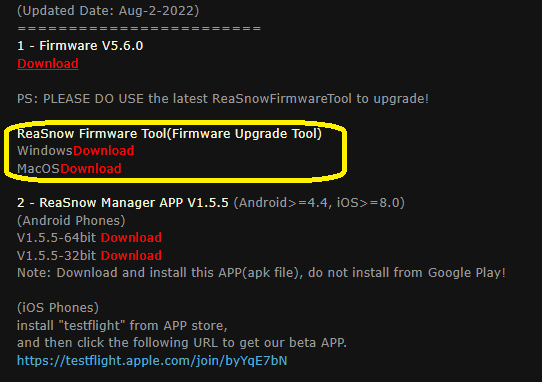
黄色丸からReasnow firmware Toolをダウンロードする
右上に保存されるのでクリックする
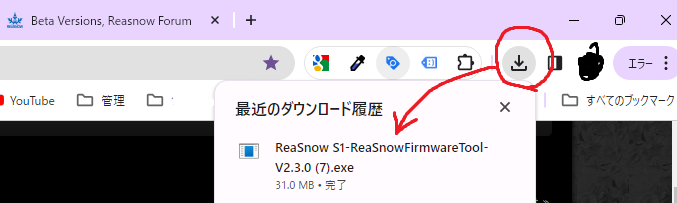
Nextで進める
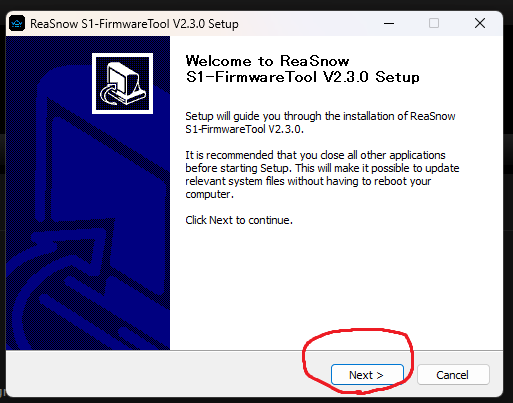
最後にFinishをクリック
デスクトップからfirmware Toolを開く
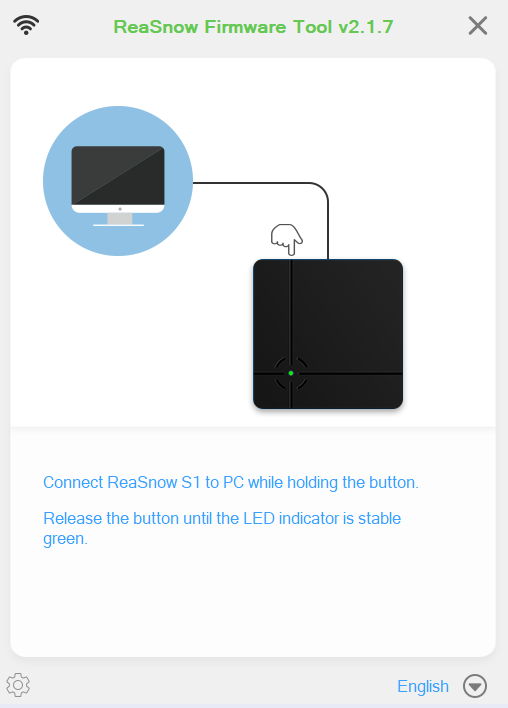
コンバーターのボタンを押しながら接続し、接続後ボタンを離す
Firmware V5.6.0の箇所からbinファイルをダウンロードする
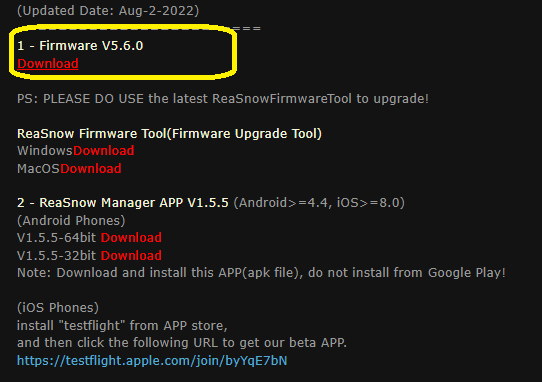
2023.12.17追記 最新5.6.149
赤丸・・・をクリック
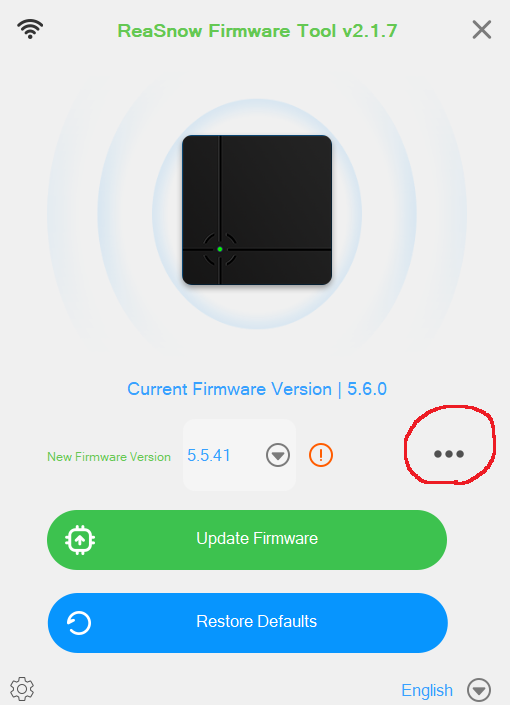
ダウンロードしたbinファイルを選択する
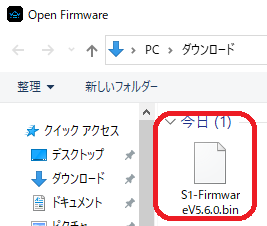
ファームウェアの更新を選択
※この後アプリもベータ版にする必要があります※
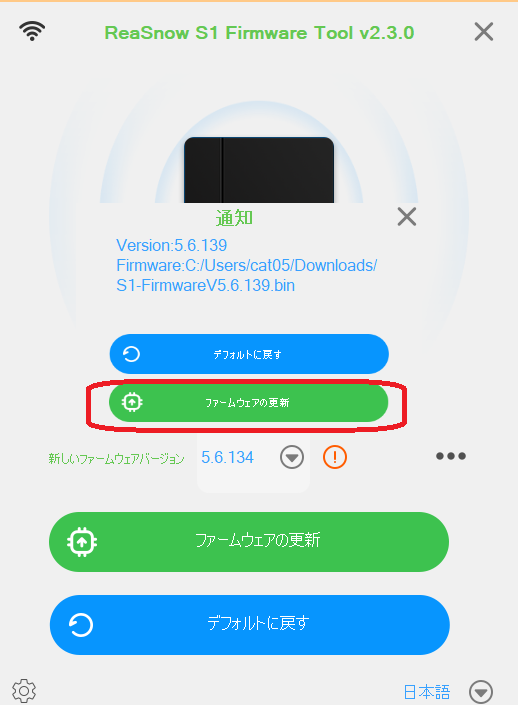
注意 その後アップデートはしないでください
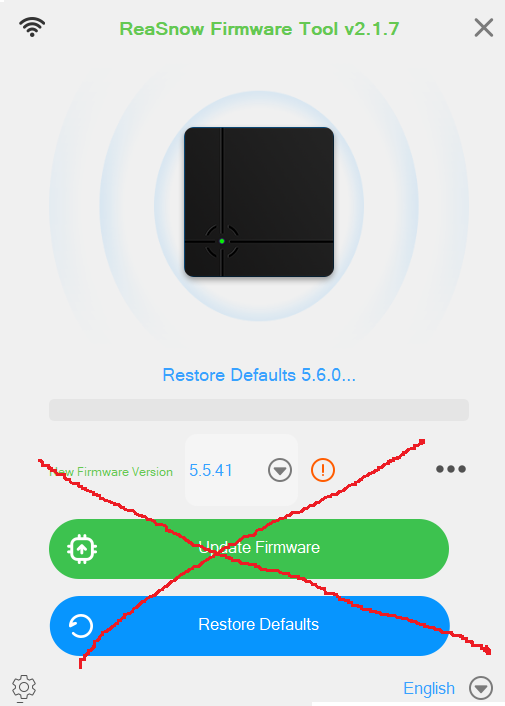
赤丸のバージョンが更新されていれば完了
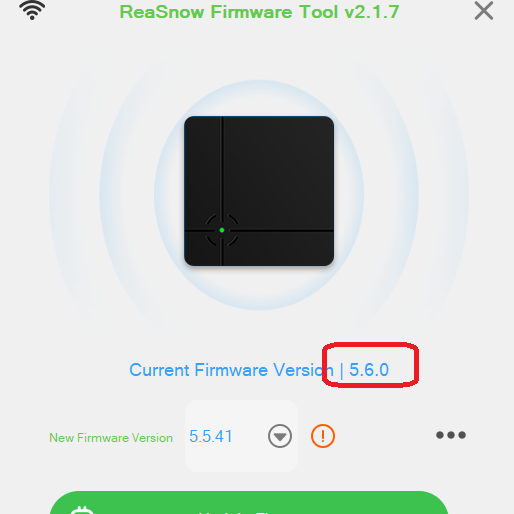
【重要】スマホ版アプリダウンロード
iphoneの場合、app storeのreasnows1アプリと
testflightを通したreasnows1アプリが2種類存在します
今回testflightを通したreasnows1アプリを使用する必要があります
Android
公式サイトからアプリをダウンロードしてください
※”提供元が不明なアプリ”となり、ブロックされるので
設定→アプリのインストールを許可する としインストールしてください
iphone
AppStoreで”testFlight”と検索し、インストールしてください
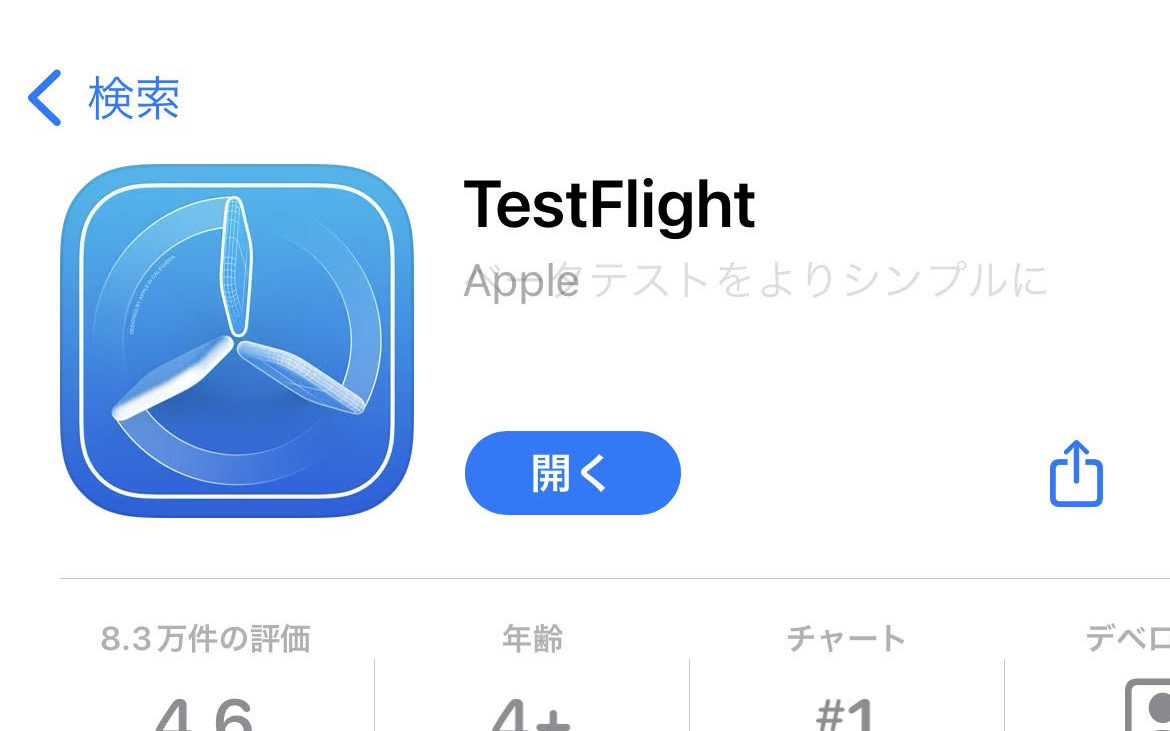
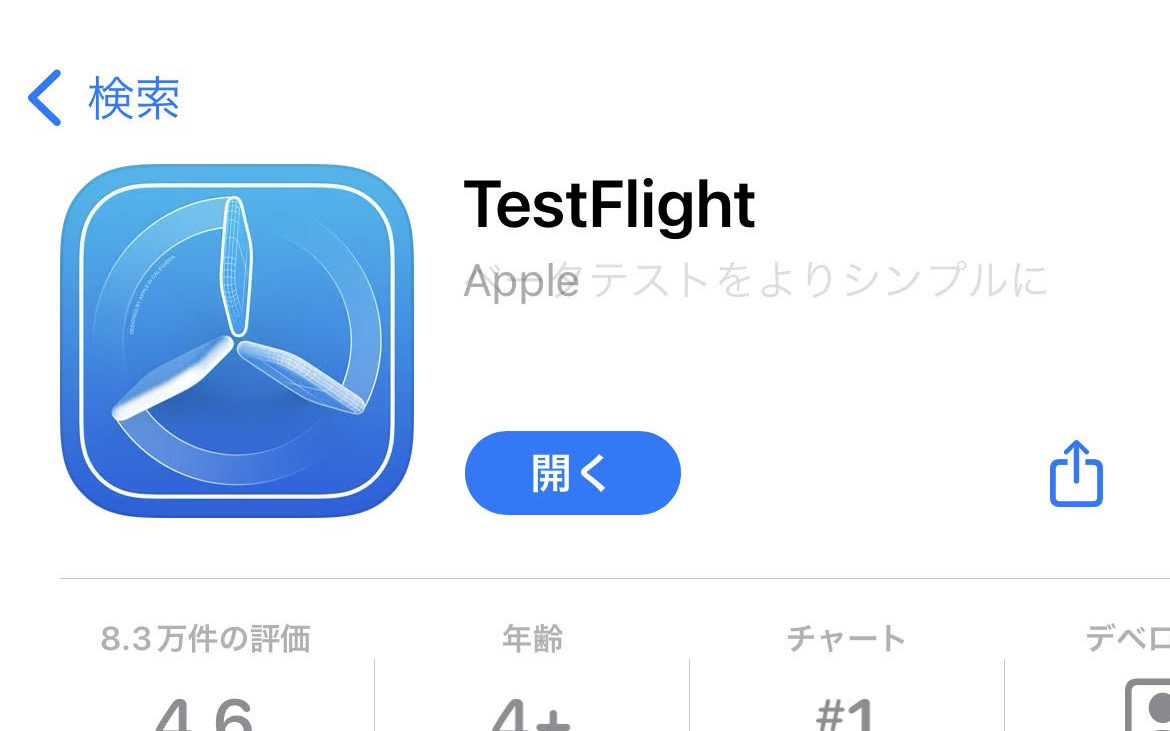
スマホでリンクにアクセスし、黄色丸部分をタップしてください
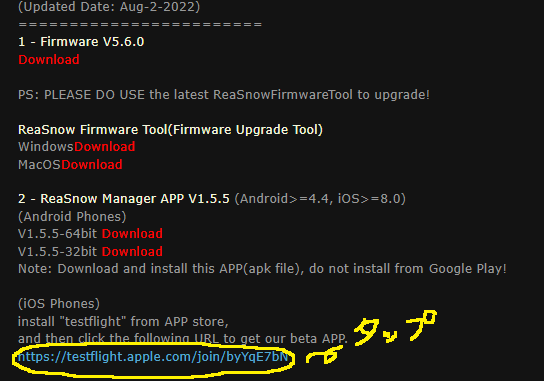
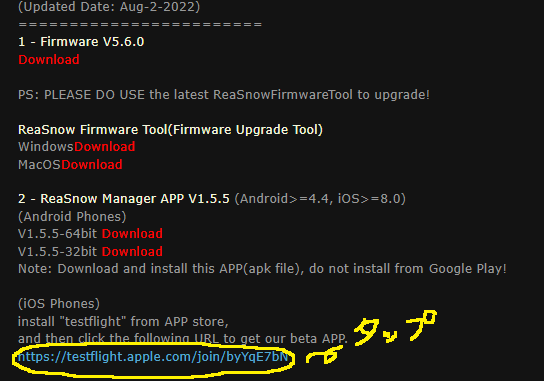
そのままTestFight内でインストールして完了です


ReaSnowS1本体とS1アプリ両方がベータ版になれば成功です。
βベータ版の注意点
appstoreのS1アプリはインストールしないでください。
間違えてインストールした場合は再度
testflightアプリを開きインストールしてください


ReaSnowD1の初期設定とアプデ
ReaSnowS1+C1ケーブルの配線
ReaSnowS1+認証用コントローラーの配線

コントローラーを有線接続に設定する
設定→通信機器→コントローラ→通信方法から
USBケーブルを使う を選択
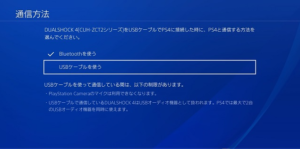
通信方法が出てこない場合
コントローラーの型番が旧型です
新型デュアルショックを使用すると通信方法を変更出来ます
コントローラーの型番調べ方
コントローラーの背面に書いています
旧型 CUH-ZCT1j/CUH-ZCT1
新型 CUH-ZCT2j/CUH-ZCT2
アプリを起動する
接続されない場合、コントローラーが認識されていない可能性が高いです。
解決策→コントローラーとコンバーターの間のコードを新品にしてください
新品がない場合、自宅にある中で一番新しいものを使用しましょう
次にアプリの設定を進めてください↓







-1.gif)



